华硕笔记本是一款功能强大的便携式电脑,然而在使用过程中可能会遇到各种问题,例如系统崩溃、病毒感染或者性能下降等。针对这些问题,恢复出厂设置是一种常见的...
2025-03-15 347 华硕笔记本
在使用华硕笔记本电脑时,有时需要进入BIOS模式来进行一些系统设置或者解决一些问题。但是,很多用户对于如何进入BIOS模式还存在一些困惑。本文将为您详细介绍华硕笔记本进入BIOS模式的方法,帮助您更好地掌握这个技巧。
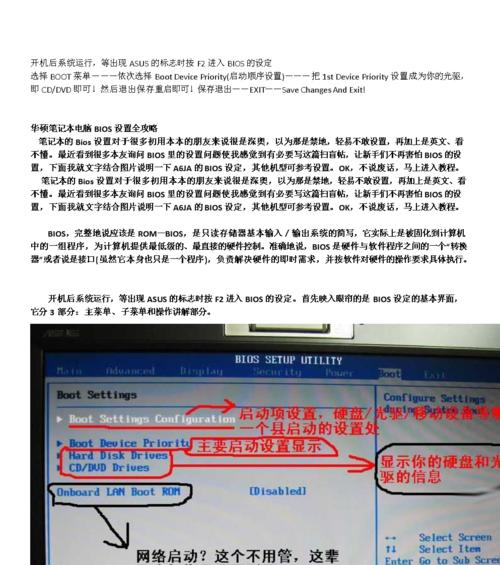
一:了解BIOS的作用与重要性
BIOS是BasicInput/OutputSystem的缩写,是计算机启动时自动运行的固化程序,其作用是初始化计算机硬件设备、进行自检和启动操作系统。进入BIOS可以让用户对计算机进行一些高级设置,比如更改启动顺序、调整硬件设置等。
二:华硕笔记本常用的进入BIOS的按键
华硕笔记本常用的进入BIOS的按键是F2键。当电脑开机时,在华硕LOGO界面出现后,按下F2键即可进入BIOS设置界面。
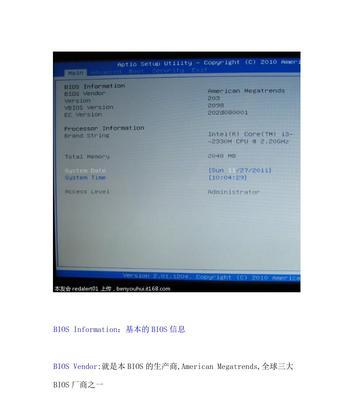
三:备用的进入BIOS的按键
有些华硕笔记本可能使用其他按键进入BIOS设置界面,比如F10、F12或者Del键。在华硕LOGO界面出现后,可以尝试按下这些按键进行进入BIOS设置。
四:使用操作系统进行重启进入BIOS
如果您的笔记本电脑已经进入操作系统界面,也可以通过重启操作系统进入BIOS。在Windows系统中,点击开始菜单,选择“电源”选项,并按住“Shift”键,然后选择“重新启动”。待电脑重新启动后,在菜单中选择“疑难解答”>“高级选项”>“UEFI固件设置”即可进入BIOS。
五:进入BIOS之前的注意事项
在进入BIOS之前,建议先备份重要数据,因为一些设置更改可能会导致系统无法正常启动。此外,进入BIOS设置时请谨慎操作,避免误操作导致系统问题。
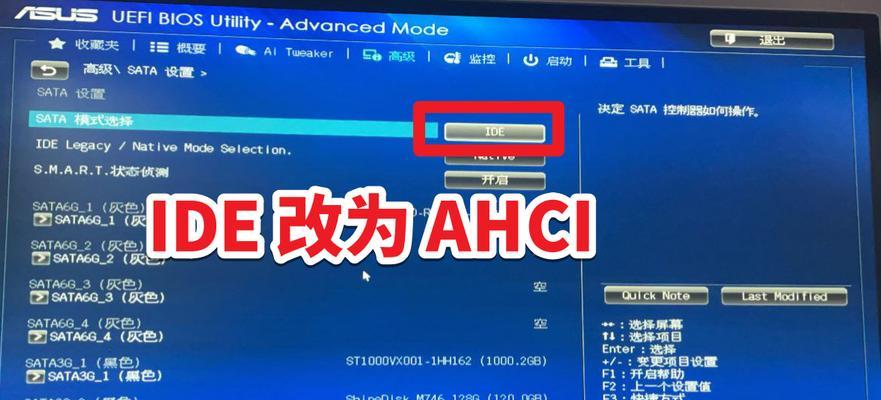
六:探索BIOS设置界面
一旦成功进入BIOS设置界面,您将看到一系列选项和设置。这些选项可能因不同笔记本型号而有所不同。您可以使用方向键和回车键来导航和选择选项。
七:调整启动顺序
在BIOS设置界面中,您可以调整计算机的启动顺序。通过修改启动顺序,您可以选择从不同的设备启动,比如硬盘、光驱或者USB设备。
八:设置时间和日期
BIOS还可以让您设置计算机的系统时间和日期。这对于保持计算机时间准确非常重要,特别是在断电后重新启动时。
九:调整硬件设置
在BIOS设置界面中,您还可以对一些硬件设置进行调整,比如CPU频率、内存速度等。请注意,这些设置通常需要一定的专业知识,不正确的设置可能会导致系统不稳定或出现其他问题。
十:保存并退出BIOS设置
当您完成对BIOS设置的修改后,一定要记得保存并退出。一般来说,在BIOS设置界面中会有保存选项,按照提示保存设置后即可退出。
十一:解决BIOS密码问题
有些华硕笔记本可能会设置了BIOS密码以提高安全性。如果忘记了密码,可以尝试使用一些常见的默认密码,或者通过清除CMOS电池来重置密码。
十二:更新BIOS固件
BIOS固件是可以更新的,新的固件版本通常修复了一些问题或者增加了一些新功能。在华硕官方网站上可以找到最新的BIOS固件,并按照提示进行更新。
十三:了解更多关于华硕笔记本BIOS的信息
华硕官方网站提供了详细的用户手册和支持文档,您可以在其中找到更多关于BIOS的信息,包括特定型号的进入BIOS方法和设置说明。
十四:常见问题与解决方法
本文还提供了一些常见问题与解决方法,比如无法进入BIOS、BIOS设置界面中找不到某个选项等。您可以参考这些解决方法来解决一些常见的问题。
十五:
通过本文的介绍,您应该已经了解了如何进入华硕笔记本的BIOS模式以及一些常见的设置方法。记住,在进行任何修改之前,请备份重要数据,并小心操作。如果您还有其他问题或者需要更多帮助,建议您查阅华硕官方文档或者联系技术支持。祝您使用华硕笔记本愉快!
标签: 华硕笔记本
相关文章
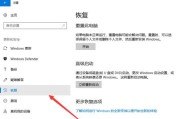
华硕笔记本是一款功能强大的便携式电脑,然而在使用过程中可能会遇到各种问题,例如系统崩溃、病毒感染或者性能下降等。针对这些问题,恢复出厂设置是一种常见的...
2025-03-15 347 华硕笔记本

随着时代的发展,电脑操作系统也在不断升级。对于华硕Win8笔记本用户来说,学会如何正确地安装系统是一项非常重要的技能。本文将为大家介绍华硕Win8笔记...
2024-11-24 268 华硕笔记本

华硕笔记本是一款性能强大的设备,但在使用过程中,可能会遇到需要重新安装系统的情况。本文将为大家提供一份详细的华硕笔记本安装Win10系统的教程,帮助大...
2024-11-23 359 华硕笔记本

在如今的数字时代,电脑已经成为我们工作和学习的重要工具,而操作系统则是电脑的灵魂。Windows操作系统由微软公司开发,其中的Win10系统是目前最新...
2024-11-18 412 华硕笔记本
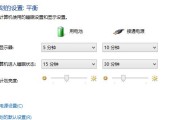
华硕笔记本作为一款知名电脑品牌,用户众多。刷机是常见的操作之一,可以解决系统运行缓慢、出现错误等问题。本文将介绍如何在华硕笔记本上刷入Win8系统的详...
2024-07-17 418 华硕笔记本

华硕笔记本作为一款知名的电脑品牌,其BIOS(BasicInput/OutputSystem)是操作系统的核心程序之一,通过BIOS可以对电脑的硬件进...
2024-07-11 518 华硕笔记本
最新评论